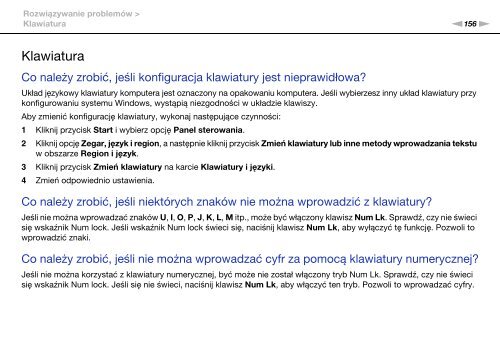Sony VPCEB2E4E - VPCEB2E4E Mode d'emploi Polonais
Sony VPCEB2E4E - VPCEB2E4E Mode d'emploi Polonais
Sony VPCEB2E4E - VPCEB2E4E Mode d'emploi Polonais
Create successful ePaper yourself
Turn your PDF publications into a flip-book with our unique Google optimized e-Paper software.
Rozwiązywanie problemów ><br />
Klawiatura<br />
n156<br />
N<br />
Klawiatura<br />
Co należy zrobić, jeśli konfiguracja klawiatury jest nieprawidłowa?<br />
Układ językowy klawiatury komputera jest oznaczony na opakowaniu komputera. Jeśli wybierzesz inny układ klawiatury przy<br />
konfigurowaniu systemu Windows, wystąpią niezgodności w układzie klawiszy.<br />
Aby zmienić konfigurację klawiatury, wykonaj następujące czynności:<br />
1 Kliknij przycisk Start i wybierz opcję Panel sterowania.<br />
2 Kliknij opcję Zegar, język i region, a następnie kliknij przycisk Zmień klawiatury lub inne metody wprowadzania tekstu<br />
w obszarze Region i język.<br />
3 Kliknij przycisk Zmień klawiatury na karcie Klawiatury i języki.<br />
4 Zmień odpowiednio ustawienia.<br />
Co należy zrobić, jeśli niektórych znaków nie można wprowadzić z klawiatury?<br />
Jeśli nie można wprowadzać znaków U, I, O, P, J, K, L, M itp., może być włączony klawisz Num Lk. Sprawdź, czy nie świeci<br />
się wskaźnik Num lock. Jeśli wskaźnik Num lock świeci się, naciśnij klawisz Num Lk, aby wyłączyć tę funkcję. Pozwoli to<br />
wprowadzić znaki.<br />
Co należy zrobić, jeśli nie można wprowadzać cyfr za pomocą klawiatury numerycznej?<br />
Jeśli nie można korzystać z klawiatury numerycznej, być może nie został włączony tryb Num Lk. Sprawdź, czy nie świeci<br />
się wskaźnik Num lock. Jeśli się nie świeci, naciśnij klawisz Num Lk, aby włączyć ten tryb. Pozwoli to wprowadzać cyfry.